「Power Automate Desktop」のアクション「Excel ワークシート内のセルを検索して置換する」について、具体例をつかって解説をします。
アクションの基本
テキストを検索し、Excel インスタンスのアクティブなワークシート内の別のテキストに置換します。
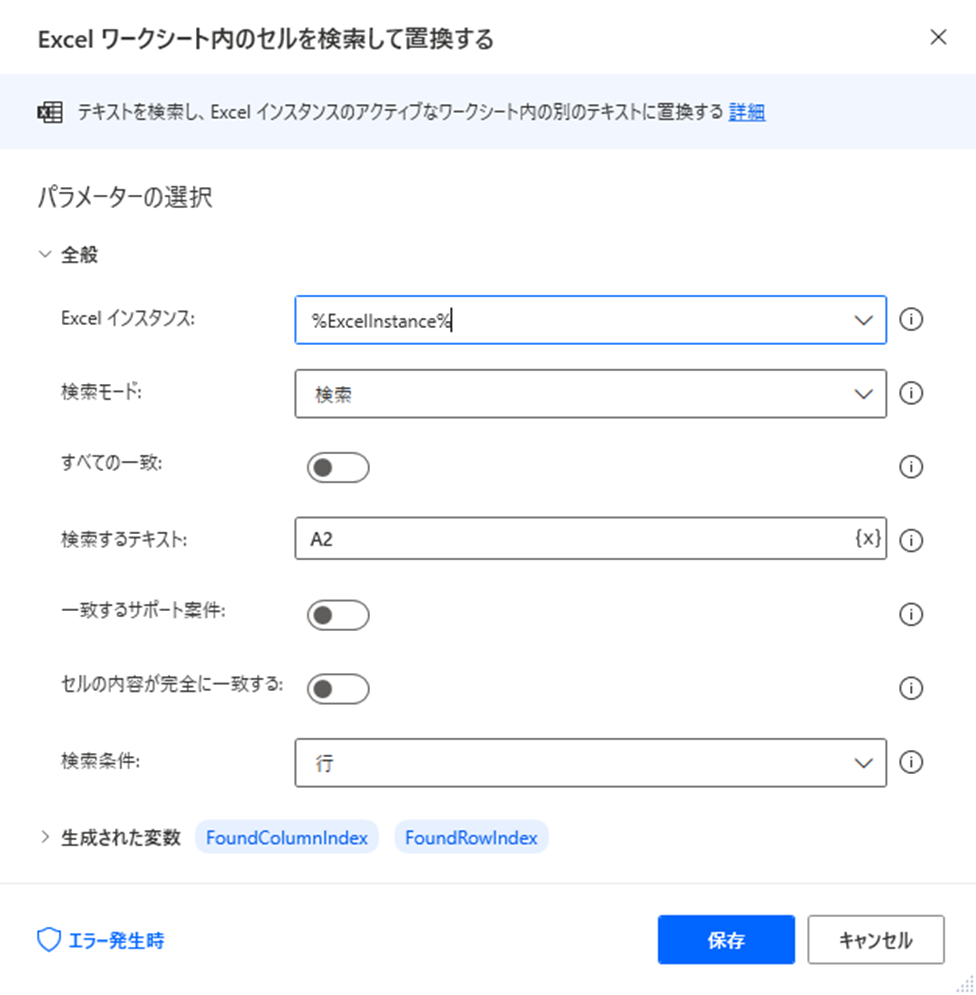
こちらのExcel インスタンスをつかって確認をします。
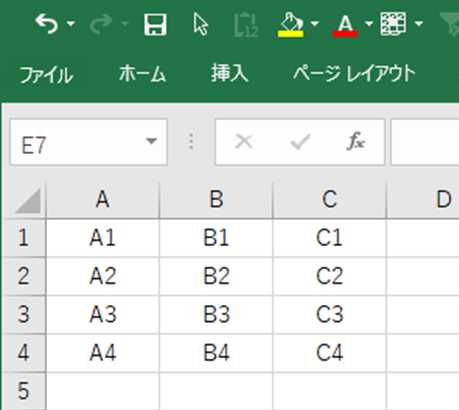
こちらが実行結果です。
それぞれ2つの変数に検索結果の値となるセル番号が代入されています。
| 変数 | 値 | 説明 |
| FoundColumnIndex | 1 | 見つかった列のインデックス |
| FoundRowIndex | 2 | 見つかった行のインデックス |
Excel インスタンス
アクション「Excel の起動」や「実行中の Excel に添付」で取得した変数を入力します。
検索モード
以下からいずれか一つを選択します。
- 検索
- 検索して置換
| 項目 | 内容 |
| 検索 | 指定した条件でテキストを検索します。 |
| 検索して置換 | 指定した条件でテキストを検索したうえで値を置換します。 |
すべての一致
オン・オフの選択をします。
一致するセル内のテキストをすべて検索(置換)するか、一致する最初のセル内のテキストのみを検索(置換)するかを指定します。
| 選択 | 説明 | 生成される変数 |
| オン | 複数セルを検索する場合に使用します。 一致するセル内のテキストをすべて検索(置換)します。 | 「Cells」 |
| オフ | 単一セルを検索する場合に使用します。 一致する最初のセル内のテキストのみを検索(置換)します。 | 「FoundColumnIndex」、「FoundRowIndex」 |
以下のExcel インスタンスをつかって、「すべての一致」を「オン」にした状態でテキスト「A2」を検索した結果がこちらです。
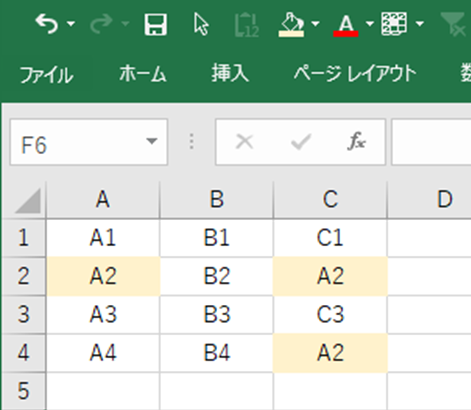
複数のセルが該当する場合は、このような形で変数が取得されます。
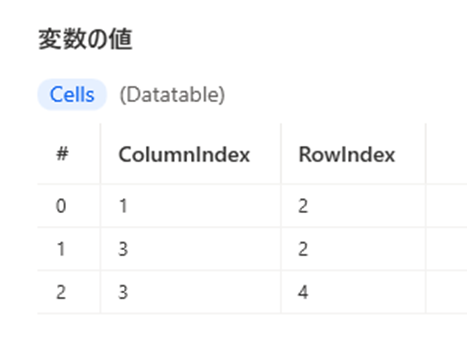
検索するテキスト
検索対象となるテキストを入力します。
置換するテキスト
「検索モード」を「検索して置換」にした場合のみ表示されます。
検索で一致する値から置き換えるテキストを入力します。
一致するサポート案件
オン・オフの選択をします。
データの大文字と小文字を区別して検索するかどうかを指定します。
| 選択 | 説明 |
| オン | データの大文字と小文字を区別します。 例えば、「a2」で検索した場合にテキスト「A2」を認識しません。 |
| オフ | データの大文字と小文字を区別しません。 例えば、「a2」で検索した場合にテキスト「A2」を認識します。 |
セルの内容が完全に一致する
オン・オフの選択をします。
指定したテキストと完全に一致するセルを検索するかどうかを指定します。
| 選択 | 説明 |
| オン | 完全に一致するテキストを検索します。 例えば、検索するテキスト「A」でテキスト「A1」を検索しても検索結果に該当しません。 |
| オフ | 完全に一致しないテキストも含めて検索します。 例えば、検索するテキスト「A」でテキスト「A1」を検索した場合、検索結果に該当します。 |
検索条件
テキストを検索する順番を指定します。
以下からいずれか一つを選択します。
- 行
- 列
「行」と「列」
例えば、検索するテキスト「A2」を検索した場合の、「行」と「列」のちがいは以下のとおりです。
「行」を選択した場合の、検索順は以下のとおりです。
取得されるセル値は「1行、3列」に該当する箇所(セル番地「C1」)になります。
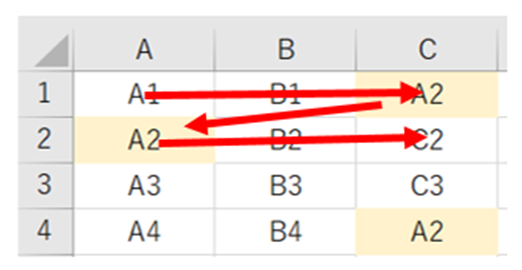
「列」を選択した場合の、検索順は以下のとおりです。
取得されるセル値は「2行、1列」に該当する箇所(セル番地「A2」)になります。
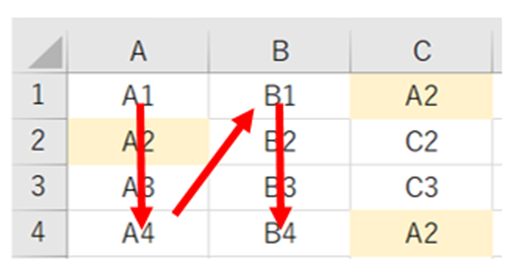
その他の「Excel」に関するアクションはこちらをご覧ください。




